Syllabus data
|
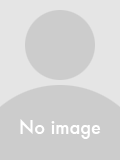
Teacher name : Okazaki Taro
|
授業科目名
Digital Media Applications A
学年
1Grade
単位数
2.00Credits
実務経験の有無
開講クォーター
semester not specified
担当教員
Okazaki Taro
授業形態
授業で主に使用する言語
日本語
授業方法区分
開講キャンパス
Togane Campus
授業の到達目標及びテーマ
情報機器,情報ネットワークを利用するにあたり,機器を実際に操作しながらワープロソフト(Word)の機能と特徴を理解し,基本的な文書作成方法を身につけることを目的とする.
授業の概要
教科書の操作用ファイルを題材として,操作デモを確認しながら,文書作成・編集にかかる操作を実際に行う.
また,付属する模擬テストプログラムを活用して,各自で演習を進めることで,より実践的な操作方法を習得する. ※補足 ・Windowsパソコン(PC)が設置された教室で授業を行います. ・模擬テストプログラムは授業での解説のほか,中間レポートや期末試験(期末レポート)などで利用します. ・模擬テストプログラムは教科書に付属するDVD-ROMに含まれ,各自でインストールすることにより利用できます (出版社サイトにてダウンロード版も提供されています) ・模擬テストプログラムはWindows専用です.Mac版やブラウザ版等では動作しません. 授業計画
1回
オリエンテーション
- 科目の概要,スケジュール等 - JIUメール,JIU Portalの活用について - 教室設置PCの確認 [到達目標] - 本科目におけるJIUメール,manaba活用方法を理解する. - 教室設置PCにてWordの起動・終了および新規ファイル作成を確認する. 事前学習
・JIUメールのログインと送受信方法を確認する.
・学籍番号とメールアドレスの違いを確認する. 事後学習
・指定した内容でJIUメールを送信する.
・JIUアカウント(メールアドレス)でoffice.comへアクセスできることを確認する. 2回
模擬テストプログラムの概要
- DVD-ROMからインストール - 画面構成,操作 - 日経BPサイトの書籍紹介ページ [到達目標] - 模擬テストプログラムをインストールできる. - 日経BPサイトよりダウンロード版をダウンロードできる. 事前学習
・日経IDを取得しログインできることを確認する.
・JIU Portalより講義資料をダウンロードし内容を確認する. 事後学習
・模擬テストプログラムをインストールし,起動する.
・ZIPファイルの展開方法を理解する. 3回
模擬テスト1の解説 (w1-1[1])
- 対象: 模擬テスト1のプロジェクト1 (前半). [到達目標] - 説明した機能を手順を読みながら操作できる. 事前学習
・模擬テスト1のプロジェクト1を予習する.
・講義開始時までに利用するPCで模擬テストプログラムをインストールしておく. 事後学習
・解説した機能/操作について,教科書の該当ページで確認する.
4回
模擬テスト1の解説 (w1-1[2])
- 対象: 模擬テスト1のプロジェクト1 (後半). [到達目標] - 説明した機能を手順を読みながら操作できる. 事前学習
・模擬テスト1のプロジェクト1(前半)で実施した操作を完了させておく.
事後学習
・解説した機能/操作について,教科書の該当ページで確認する.
5回
模擬テスト1の解説 (w1-5)
- 対象: 模擬テスト1のプロジェクト5 . [到達目標] - 説明した機能を手順を読みながら操作できる. 事前学習
・模擬テスト1のプロジェクト5を予習する.
事後学習
・解説した機能/操作について,教科書の該当ページで確認する.
6回
模擬テスト1の解説 (w1-3)
- 対象: 模擬テスト1のプロジェクト3 . 補論 - プロパティ情報,PDFファイル作成 [到達目標] - 説明した機能を手順を読みながら操作できる. - PDFファイルの特徴を理解する. 事前学習
・模擬テスト1のプロジェクト3を予習する.
・JIU Portalより「Officeプロパティ情報.pdf」をダウンロードしておく. 事後学習
・解説した手順に基づき,プロパティ情報の入力,PDFファイルの作成を操作できる.
7回目
模擬テスト1の解説 (w1-2)
- 対象: 模擬テスト1のプロジェクト2 . [到達目標] - 説明した機能を手順を読みながら操作できる. 事前学習
・模擬テスト1のプロジェクト2を予習する.
事後学習
・解説した機能/操作について,教科書の該当ページで確認する.
8回
課題フィードバック
中間レポート概要説明 [到達目標] - 中間レポートで実施すべき内容を理解する. 事前学習
・JIU Portalの「課題フィードバック」を確認しておく.
・JIU Portalより中間レポート作成要領をダウンロードし確認しておく. 事後学習
・中間レポートの作成要領を読み,不明点を挙げておく.
・プロパティ情報の入力方法,PDFファイルの作成手順を再確認する. 9回
模擬テスト1の解説 (w1-4)
- 対象: 模擬テスト1のプロジェクト4 . [到達目標] - 説明した機能を手順を読みながら操作できる. 事前学習
・模擬テスト1のプロジェクト4を予習する.
事後学習
・解説した機能/操作について,教科書の該当ページで確認する.
10回
模擬テスト1の解説 (w1-6)
- 対象: 模擬テスト1のプロジェクト6 . [到達目標] - 説明した機能を手順を読みながら操作できる. 事前学習
・模擬テスト1のプロジェクト6を予習する.
事後学習
・解説した機能/操作について,教科書の該当ページで確認する.
11回
模擬テスト1の解説 (w1-7)
- 対象: 模擬テスト1のプロジェクト7 . [到達目標] - 説明した機能を手順を読みながら操作できる. 事前学習
・模擬テスト1のプロジェクト7を予習する.
事後学習
・解説した機能/操作について,教科書の該当ページで確認する.
12回
期末レポートの概要説明
中間レポートの補足説明, Q&A [到達目標] - 中間レポートの作成方法,評価基準を理解する. 事前学習
・中間レポート作成を通じ,疑問点を挙げておく.
事後学習
・中間レポートと期末レポートの相違点を把握する.
・模擬テストプログラム「実力判定テスト」の起動方法を確認する. 13回
中間レポートフィードバック
期末レポートの補足説明, Q&A,その他関連情報 [到達目標] - 模擬テストプログラム「実力判定テスト」を起動し,時間内に完了できる. - 期末レポートの作成方法,評価基準を理解する. 事前学習
・模擬テストプログラム「実力判定テスト」の結果確認方法を整理しておく.
・模擬テストプログラムにおけるオプション画面「お名前」欄に必要事項を入力する. 事後学習
・中間レポートフィードバックに基づき,改善有無を確認する.
・各自で演習を進め,期末レポートを作成し期限内に提出する. 14回
事前学習
事後学習
15回
事前学習
事後学習
16回
事前学習
事後学習
17回
事前学習
事後学習
18回
事前学習
事後学習
19回
事前学習
事後学習
20回
事前学習
事後学習
21回
事前学習
事後学習
22回
事前学習
事後学習
23回目
事前学習
事後学習
24回
事前学習
事後学習
25回
事前学習
事後学習
26回
事前学習
事後学習
試験及び成績評価
演習課題・中間レポート・期末レポートに基づき評価する.
評価配分は以下の通り. ○期末レポート: 60% ○演習課題および中間レポート: 30% ○授業への取り組み(ルール遵守): 10% 課題(試験やレポート等)に対するフィードバック
次回以降の講義での解説(総評)のほか,個別サポート枠にて対応します.
※個別サポート枠: 希望者あるいは教員が必要と判断した場合に都度設けます(オンラインで実施する場合あり) 講義で使用するテキスト(書名・著者・出版社・ISBN・備考)
MOS攻略問題集 Word 365&2019
佐藤 薫
日経BP
9784822286293
DVD-ROM付属 (Windows専用)
参考文献・推薦図書
『情報リテラシー 入門編 Windows 11/Office 2021対応』富士通エフ・オー・エム(FOM出版/2022年/1,000円+税)
研究室
オフィスアワー
ご質問等は,各回の授業終了後またはメールにて受け付けます.
科目ナンバリング
学位授与方針との関連
関連ページ
|

